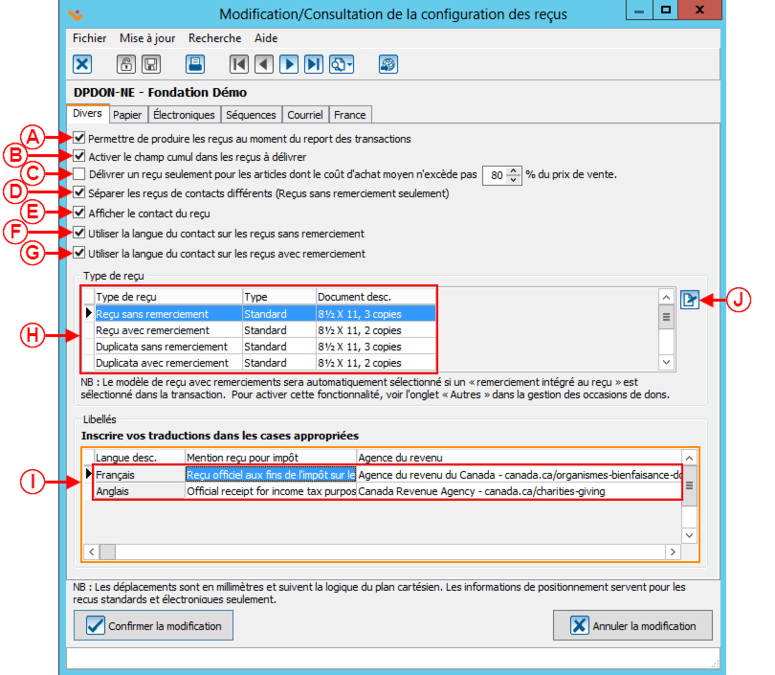ProDon:Configuration générale d'un reçu (à réviser) : Différence entre versions
(→Configuration générale du reçu) |
(→Autres configurations) |
||
| (2 révisions intermédiaires par le même utilisateur non affichées) | |||
| Ligne 14 : | Ligne 14 : | ||
Avant d'effectuer la configuration du reçu, il faut configurer correctement l'organisme. | Avant d'effectuer la configuration du reçu, il faut configurer correctement l'organisme. | ||
| − | Pour ceci, veuillez aller dans | + | Pour ceci, veuillez aller dans «Configuration» et «Organisme» et remplir vos informations de votre organisme. Si vous n'avez pas accès à faire des modifications, il se peut que vous n'ayez pas les autorisations nécessaires. |
[[Fichier:ProDon5 Configuration générale d'un reçu 003.png|gauche|vignette|700x700px]] | [[Fichier:ProDon5 Configuration générale d'un reçu 003.png|gauche|vignette|700x700px]] | ||
| Ligne 26 : | Ligne 26 : | ||
<br><br><br> | <br><br><br> | ||
<br> | <br> | ||
| + | |||
| + | [[Fichier:Bouton reçus.png]]: Permet d'accéder directement à la «Modification/Consultation de la configuration des reçus» de l'organisme. | ||
=== Configuration du reçu === | === Configuration du reçu === | ||
| − | Pour configurer les reçus, il faut se rendre dans | + | Pour configurer les reçus, il faut se rendre dans «Configuration» et «Configuration des reçus».<br> |
| − | + | ====== Onglet « Divers » ====== | |
| − | |||
| − | |||
| − | |||
| − | |||
| − | |||
| − | |||
{| class="wikitable" width="200" cellspacing="1" cellpadding="1" border="1" | {| class="wikitable" width="200" cellspacing="1" cellpadding="1" border="1" | ||
| − | |||
| − | |||
| − | |||
| − | |||
| − | |||
| − | |||
| − | |||
| − | |||
| − | |||
| − | |||
| − | |||
| − | |||
| − | |||
| − | |||
| − | |||
| − | |||
| − | |||
| − | |||
| − | |||
| − | |||
| − | |||
| − | |||
| − | |||
| − | |||
| colspan="2" |Après avoir cliquer sur le bouton [[Image:Bouton Modifier.png]], la fenêtre « Modification/Consultation de la configuration des reçus » s'ouvre. | | colspan="2" |Après avoir cliquer sur le bouton [[Image:Bouton Modifier.png]], la fenêtre « Modification/Consultation de la configuration des reçus » s'ouvre. | ||
|- | |- | ||
| colspan="2" | [[Fichier:Configurationgénéraledunrecu 007.png|775x775px]]<br> | | colspan="2" | [[Fichier:Configurationgénéraledunrecu 007.png|775x775px]]<br> | ||
|- | |- | ||
| − | | width="50%" | | + | | width="50%" | |
| − | |||
| − | |||
| width="50%" | | | width="50%" | | ||
<span style="color: rgb(255, 0, 0);">'''B : '''</span> Permet d'afficher le cumulatif en cours des reçus à délivrer par client. Le résultat affiché dépendra du filtre appliqué. | <span style="color: rgb(255, 0, 0);">'''B : '''</span> Permet d'afficher le cumulatif en cours des reçus à délivrer par client. Le résultat affiché dépendra du filtre appliqué. | ||
| Ligne 77 : | Ligne 47 : | ||
<span style="color: rgb(255, 0, 0);">'''C :'''</span> Permet de déterminer si le prix de vente est assez élevé pour délivrer un reçu. Dans cet exemple, le prix d'achat doit excéder 80% du prix de vente pour pouvoir délivrer un reçu (un article acheté à 100$, doit être vendu à au moins 125$). | <span style="color: rgb(255, 0, 0);">'''C :'''</span> Permet de déterminer si le prix de vente est assez élevé pour délivrer un reçu. Dans cet exemple, le prix d'achat doit excéder 80% du prix de vente pour pouvoir délivrer un reçu (un article acheté à 100$, doit être vendu à au moins 125$). | ||
| − | | | + | | |
| − | |||
| − | |||
|- | |- | ||
| − | | | + | | |
| − | |||
| − | |||
| | | | ||
<span style="color: rgb(255, 0, 0);">'''F :'''</span> Permet d'utiliser la langue du contact sur les reçus sans remerciement. | <span style="color: rgb(255, 0, 0);">'''F :'''</span> Permet d'utiliser la langue du contact sur les reçus sans remerciement. | ||
| Ligne 90 : | Ligne 56 : | ||
|- | |- | ||
| − | | | + | | |
| − | |||
| − | |||
| | | | ||
<span style="color: rgb(255, 0, 0);">'''H :'''</span> Il s'agit de la liste des type de reçus disponibles ainsi que le détail sur le «Type» et le «Document» sélectionné. | <span style="color: rgb(255, 0, 0);">'''H :'''</span> Il s'agit de la liste des type de reçus disponibles ainsi que le détail sur le «Type» et le «Document» sélectionné. | ||
| Ligne 99 : | Ligne 63 : | ||
Seules les mentions française et anglaise sont fournies avec le logiciel; si des traductions vers d'autres langues sont nécessaires, il faudra les effectuer. | Seules les mentions française et anglaise sont fournies avec le logiciel; si des traductions vers d'autres langues sont nécessaires, il faudra les effectuer. | ||
|<span style="color: rgb(255, 0, 0);">'''J :'''</span> Le bouton [[Image:Bouton Modifier.png|link=http://wikifr.logilys.com/index.php/Fichier:Bouton_Modifier.png]] permet de modifier les champs « Type » et « Document » du type de reçu sélectionné en <span style="color: rgb(255, 0, 0);">'''H'''</span>. | |<span style="color: rgb(255, 0, 0);">'''J :'''</span> Le bouton [[Image:Bouton Modifier.png|link=http://wikifr.logilys.com/index.php/Fichier:Bouton_Modifier.png]] permet de modifier les champs « Type » et « Document » du type de reçu sélectionné en <span style="color: rgb(255, 0, 0);">'''H'''</span>. | ||
| − | |}Pour la configuration d'un reçu standard, [[ProDon:Configuration d'un reçu standard|cliquer ici]]. | + | |} |
| + | |||
| + | == Autres configurations == | ||
| + | <br> | ||
| + | |||
| + | Pour la configuration d'un reçu standard, [[ProDon:Configuration d'un reçu standard|cliquer ici]]. | ||
| + | |||
| + | Pour la configuration d'un reçu Word, [[ProDon:Configuration d'un reçu Word|cliquer ici]]. | ||
| − | + | <br> | |
{{BasPage_ProDon_Version|5.0.6.1}}<br> | {{BasPage_ProDon_Version|5.0.6.1}}<br> | ||
Version actuelle datée du 31 décembre 2024 à 16:55
| Configuration générale d'un reçu (à réviser) |
Cliquer sur le lien, pour consulter le plan de formation Reçus de dons
Introduction
Il existe 2 types de reçus les reçus standards et les reçus Word.
Le reçu standard est disponible en plusieurs formats, mais sa personnalisation est limitée. Ce reçu est maintenu à jour par Logilys et est conforme avec l’ARC (Agence du Revenu du Canada) et avec les normes canadiennes. Donc, si la version du logiciel est mise à jour régulièrement, le reçu sera à jour également.
Le reçu Word est conforme aux normes canadiennes au moment de la livraison du logiciel. Ce reçu est un document Word personnalisé avec le formateur selon la demande. Puisqu'il s'agit d'un document Word, les options de personnalisation sont infinies. Par contre, ce type de reçu n'est pas maintenu à jour par Logilys; il sera donc important de le maintenir à jour selon les normes canadiennes. Il faut également prendre en considération que ce type de document est généralement plus complexe qu'un document Word standard et qu'il faudra une certaine maîtrise de Word pour le maintenir à jour. Finalement, puisque ce reçu utilise Word, il est plus lent à produire que le reçu standard.
Configuration générale du reçu
Gestion de l'organisme
Avant d'effectuer la configuration du reçu, il faut configurer correctement l'organisme.
Pour ceci, veuillez aller dans «Configuration» et «Organisme» et remplir vos informations de votre organisme. Si vous n'avez pas accès à faire des modifications, il se peut que vous n'ayez pas les autorisations nécessaires.
![]() : Permet d'accéder directement à la «Modification/Consultation de la configuration des reçus» de l'organisme.
: Permet d'accéder directement à la «Modification/Consultation de la configuration des reçus» de l'organisme.
Configuration du reçu
Pour configurer les reçus, il faut se rendre dans «Configuration» et «Configuration des reçus».
Onglet « Divers »
Autres configurations
Pour la configuration d'un reçu standard, cliquer ici.
Pour la configuration d'un reçu Word, cliquer ici.
Nom du document : ProDon:Configuration générale d'un reçu (à réviser)
Version : 5.0.6.1